மைக்ரோசாஃப்ட் கணக்குடன் உள்நுழைய முடியாது - விண்டோஸ் 10 இல் பிழை 0x8000704ec (08.21.25)
நீங்கள் இயக்கும் கட்டம் அல்லது பதிப்பைப் பொருட்படுத்தாமல் விண்டோஸ் பிழைகள் பொதுவானவை. அவை தற்காலிகமாக பிழைகள் போலவே எளிமையாக இருக்கலாம் அல்லது நீல திரை பிழைகள் போல தீவிரமாக இருக்கலாம், அவை தீர்க்கப்பட உங்கள் துப்பாக்கிகள் அனைத்தையும் வெளியே எடுக்க வேண்டும்.
விண்டோஸ் சிக்கல் முகவரி இன்று பிழைக் குறியீடு 0x800704EC. யுனிவர்சல் விண்டோஸ் பிளாட்ஃபார்ம் (யுடபிள்யூபி) பயன்பாடுகளில் உள்நுழைய நீங்கள் பயன்படுத்தும் மைக்ரோசாஃப்ட் கணக்கை இது உள்ளடக்குகிறது. இந்த பயன்பாடுகளை, குறிப்பாக விண்டோஸ் டிஃபென்டர் மற்றும் மைக்ரோசாஃப்ட் ஸ்டோரை அணுகும்போது மட்டுமே பிழை தன்னை வெளிப்படுத்துவதற்கான காரணமும் இதுதான். விண்டோஸ் டிஃபென்டரை இயக்க முயற்சித்தபோது பல பயனர்கள் இந்த விக்கலை எதிர்கொண்டனர். இயக்குவதற்குப் பதிலாக, பயன்பாட்டின் ஐகான் சாம்பல் நிறமாகவும் பதிலளிக்கப்படாமலும் இருந்தது. அல்லது சில நேரங்களில் அது 0x800704EC என்ற பிழைக் குறியீட்டை வெளியேற்றுகிறது.
மற்ற பயனர்கள், தங்களுக்கு பிடித்த நிரல்களை முயற்சித்து நிறுவ மைக்ரோசாப்ட் ஸ்டோர் பயன்பாட்டைத் திறக்கும்போது பிழையை எதிர்கொள்கின்றனர். சில காரணங்களால், கடை ஏற்றப்படாது, அதற்கு பதிலாக மேலே அதே பிழை செய்தியைக் காண்பிக்கும்.
இந்த பிழை தீர்க்க இயலாது என்பது நல்ல செய்தி. இது சில வேலைகளை எடுக்கக்கூடும், ஆனால் உங்கள் கணினியில் உங்கள் மைக்ரோசாஃப்ட் கணக்கில் உள்நுழைய முடியாதபோது பல திருத்தங்கள் உள்ளன. இந்த வழிகாட்டியை இந்த பிழையை சமாளிக்க குறிப்பாக உருவாக்கப்பட்டது.
புரோ உதவிக்குறிப்பு: கணினி சிக்கல்கள் அல்லது மெதுவான செயல்திறனை ஏற்படுத்தக்கூடிய செயல்திறன் சிக்கல்கள், குப்பை கோப்புகள், தீங்கு விளைவிக்கும் பயன்பாடுகள் மற்றும் பாதுகாப்பு அச்சுறுத்தல்கள் ஆகியவற்றிற்காக உங்கள் கணினியை ஸ்கேன் செய்யுங்கள். .
பிசி சிக்கல்களுக்கான இலவச ஸ்கேன் 3.145.873downloads உடன் இணக்கமானது: விண்டோஸ் 10, விண்டோஸ் 7, விண்டோஸ் 8சிறப்பு சலுகை. அவுட்பைட் பற்றி, வழிமுறைகளை நிறுவல் நீக்கு, EULA, தனியுரிமைக் கொள்கை.
விண்டோஸ் 10 இல் மைக்ரோசாஃப்ட் கணக்கை எவ்வாறு பயன்படுத்துவது?பல விண்டோஸ் 10 சாதனங்களில் உள்ளடக்கம், அமைப்புகள் மற்றும் பிற உள்ளமைவுகளை ஒத்திசைக்க மைக்ரோசாஃப்ட் கணக்கு உங்களை அனுமதிக்கிறது. உங்கள் உலாவி அமைப்புகள், கடவுச்சொற்கள், காட்சி கருப்பொருள்கள் மற்றும் வண்ணங்கள் மற்றும் பிற முக்கிய அமைப்புகளை ஒவ்வொரு சாதனத்திலும் ஒத்திசைக்க விரும்பினால், விண்டோஸ் 10 இயங்கும் உங்கள் எல்லா சாதனங்களுக்கும் மைக்ரோசாஃப்ட் கணக்கு ஒரு உள்நுழைவை வழங்குகிறது.
மற்றும் பெரும்பாலான சந்தர்ப்பங்களில் , விண்டோஸ் 10 ஐ அதன் இயக்க முறைமையாக இயக்கும் கணினியில் உள்நுழைய உங்களுக்கு மைக்ரோசாஃப்ட் கணக்கு தேவை. உங்களிடம் ஏற்கனவே இருக்கும் அவுட்லுக், ஹாட்மெயில், எக்ஸ்பாக்ஸ், ஸ்கைப், ஆபிஸ் 365, ஒன்ட்ரைவ் கணக்கு இருந்தால், அந்தக் கணக்கை அணுக பயன்படுத்தப்படும் மின்னஞ்சல் முகவரி மற்றும் கடவுச்சொல் உங்கள் மைக்ரோசாஃப்ட் கணக்காகவும் செயல்படும். விண்டோஸ் 10 இல் உள்நுழைய அதே விவரங்களை உள்ளிடவும்.
குறிப்பிட்ட சேவைகளில் ஏதேனும் உங்களிடம் ஏற்கனவே கணக்கு இல்லையென்றால், துரதிர்ஷ்டவசமாக, நீங்கள் பயன்படுத்தக்கூடிய மைக்ரோசாஃப்ட் கணக்கு உங்களிடம் இல்லை. விண்டோஸ் 10 இல் உள்நுழைய அல்லது மைக்ரோசாஃப்ட் சேவைகளைப் பயன்படுத்த நீங்கள் ஒன்றை உருவாக்க வேண்டும்.
மைக்ரோசாஃப்ட் கணக்கை உருவாக்க, கீழேயுள்ள படிகளைப் பின்பற்றவும்: 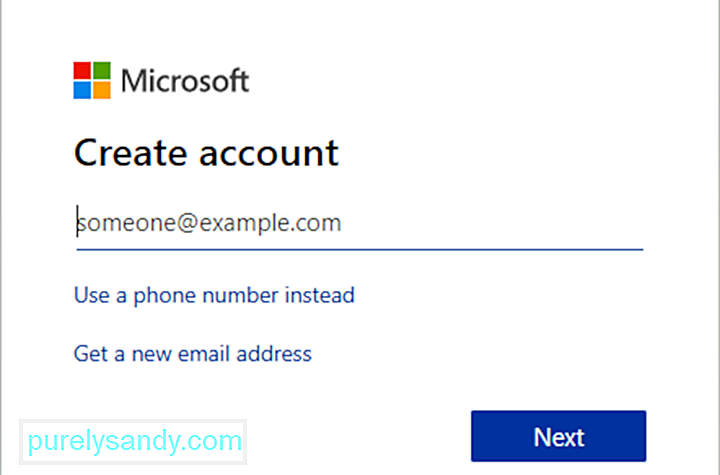
விண்டோஸில் உள்நுழைய இப்போது உங்கள் மைக்ரோசாஃப்ட் கணக்கைப் பயன்படுத்த முடியும். விண்டோஸ் டிஃபென்டர் மற்றும் மைக்ரோசாஃப்ட் ஸ்டோர் போன்ற யு.டபிள்யூ.பி பயன்பாடுகளை அணுக அதே மைக்ரோசாஃப்ட் கணக்கு பயன்படுத்தப்படும். துரதிர்ஷ்டவசமாக, நிறைய விண்டோஸ் பயனர்கள் தங்கள் மைக்ரோசாஃப்ட் கணக்கில் சம்பந்தப்பட்ட பிழை காரணமாக இந்த யுடபிள்யூபி பயன்பாடுகளை அணுக முடியவில்லை என்று புகார் அளித்துள்ளனர்.
விண்டோஸ் 10 இல் 0x8000704ec பிழை என்ன?யுடபிள்யூபி நிரல்கள் அடிப்படையில் விண்டோஸ் பயன்பாடுகள் எக்ஸ்பாக்ஸ், ஹோலோலென்ஸ், விண்டோஸ் டிஃபென்டர் மற்றும் மைக்ரோசாஃப்ட் ஸ்டோர் போன்ற உங்கள் கணினியிலிருந்து அணுகலாம். உங்கள் கணினியில் உள்நுழையும்போது 0x800704ec பிழையைக் காணும்போது, பின்வரும் செய்தி திரையில் பாப் அப் செய்யப்படுவதைக் காணலாம்:
மைக்ரோசாஃப்ட் கணக்குடன் உள்நுழைய முடியாது
இந்த நிரல் தடுக்கப்பட்டுள்ளது குழு கொள்கை மூலம். மேலும் தகவலுக்கு உங்கள் கணினி நிர்வாகியைத் தொடர்பு கொள்ளவும். (பிழைக் குறியீடு: 0x8000704ec)
இந்த பிழை செய்தி என்ன அர்த்தம்? அடிப்படையில், பிழைக் குறியீடு 0x800704EC என்பது நீங்கள் பயன்படுத்த முயற்சிக்கும் நிரல் திறக்கப்படாது, ஏனெனில் அந்த சேவையில் உள்நுழைய மைக்ரோசாப்ட் கணக்கில் சில சிக்கல்கள் உள்ளன. நீங்கள் சமீபத்தில் அந்தக் கணக்கிற்கான கடவுச்சொல்லை மாற்றியிருக்கலாம், அதை நீங்கள் புதுப்பிக்க வேண்டும். அல்லது உங்கள் கணினி மைக்ரோசாஃப்ட் சேவையகத்துடன் இணைப்பது கடினம் என்று இருக்கலாம். இதன் காரணமாக, நிரல் தடுக்கப்பட்டு 0x800704EC பிழைக் குறியீட்டைத் தூண்டுகிறது.
மைக்ரோசாஃப்ட் கணக்கு பிழை 0x8000704ec உடன் உள்நுழைய முடியாத காரணங்கள் என்ன? கணினியில் மற்றும் முரண்பட்ட மென்பொருள் செயல்பாடுகளைத் தவிர்ப்பதற்காக, ஒரு வைரஸ் தடுப்பு மென்பொருள் தானாக விண்டோஸ் டிஃபென்டரை முடக்குகிறது. பின்வரும் முறைகள் இந்த சிக்கலை எவ்வாறு தீர்ப்பது என்பதற்கான படிகளை வழங்குகின்றன.சில நேரங்களில், விண்டோஸ் கணினி கோப்புகளின் இழப்பால் பிழைக் குறியீடு 0X800704EC தோன்றும். சிதைந்த கணினி கோப்பு உள்ளீடுகள் உங்கள் சாதனத்திற்கு பெரிய ஆபத்தை ஏற்படுத்தும். முறையற்ற நீக்குதல் / நிறுவுதல் / வன்பொருள் அல்லது பயன்பாடுகளின் நிறுவல் நீக்கம் போன்ற பல சம்பவங்கள் கணினி கோப்பு பிழைகள் ஏற்படக்கூடும்.
விண்டோஸ் டிஃபென்டரின் விஷயத்தில், பிழைக் குறியீடு பயன்பாட்டைத் தொடங்க முடியாது என்பதைக் குறிக்கிறது . இது பல காரணிகளால் ஏற்படலாம். எடுத்துக்காட்டாக, குழு கொள்கை எடிட்டர் மூலம் விண்டோஸ் டிஃபென்டர் முடக்கப்பட்டிருக்கும்போது, பயனர் நிரல் ஐகானைக் கிளிக் செய்யும் போது, பின்வரும் செய்தி காண்பிக்கப்படும்:
அது காரணம் இல்லையென்றால், பிழை காரணமாக இருக்கலாம் கணினியில் நிறுவப்பட்ட வைரஸ் தடுப்பு மென்பொருளால் ஏற்படும் மோதல்கள். மூன்றாம் தரப்பு பாதுகாப்பு மென்பொருளானது கணினிக்கான நிகழ்நேர பாதுகாப்பு பணியைக் கட்டுப்படுத்தும் போது பாதுகாவலரால் செயல்பட முடியாமல் போகலாம். எனவே, ஒருவரால் முயற்சி செய்யுங்கள், மற்ற மென்பொருள் பயிற்சிகள் கட்டுப்படுத்தும்போது டிஃபென்டர் வெறுமனே இயங்காது.
விண்டோஸ் டிஃபென்டரில் உள்ள பிழைக் குறியீடு 0x800704EC தவறான குழு கொள்கை அமைப்புகள், தீம்பொருள், பொருந்தாத பாதுகாப்பு மென்பொருள் அல்லது சிதைந்த கணினி கோப்புகள் காரணமாக இருந்தாலும், முடிவுகள் வேடிக்கையானவை அல்ல. தொடர்ச்சியான பயன்பாட்டு செயலிழப்புகள், கணினி முடக்கம், மரணத்தின் நீல திரைகள் அல்லது பிழையின் பிற அறிகுறிகளை அனுபவிப்பதில் யாரும் மகிழ்ச்சியடைய மாட்டார்கள்.
உங்கள் கணினி வன்பொருள் தாக்குதலில் இருந்து மீண்டால் அல்லது இந்த பிழைக் குறியீடு தோன்றும் வைரஸ் அல்லது சாதனத்தின் முறையற்ற பணிநிறுத்தம். கொடுக்கப்பட்ட சம்பவங்கள் அனைத்தும் விண்டோஸ் கணினி கோப்புகளில் உள்ளீடுகளை நீக்குதல் அல்லது ஊழல் செய்வதன் மூலம் நிகழலாம்.
- மூன்றாம் தரப்பு வைரஸ் தடுப்பு மென்பொருள்
- சிதைந்த குழு கொள்கை
- சேதமடைந்த பதிவுக் கோப்புகள்
விண்டோஸ் 10 இல் பிழைக் குறியீடு 0x800704EC காண்பிக்கப்படும் போது இது மிகவும் வெறுப்பாக இருக்கிறது.
அதனால்தான் சிக்கலைத் தீர்க்கவும், உங்கள் UWP பயன்பாடுகளை மீண்டும் இயக்கவும் உதவுவதற்காக இந்த பகுதியை நாங்கள் தொகுத்துள்ளோம். இங்கே வழங்கப்பட்ட ஒவ்வொரு திருத்தங்களும் பல பயனர்களால் சோதிக்கப்பட்டு உறுதிப்படுத்தப்பட்டுள்ளன. அவர்களுடன் உங்கள் அதிர்ஷ்டத்தையும் முயற்சி செய்யலாம், நீங்கள் முடிந்ததும் அவற்றின் செயல்திறனைப் பற்றி சாதகமாக ஏதாவது சொல்ல வேண்டும்.
சரி # 1: உங்கள் கணினியில் மைக்ரோசாஃப்ட் கணக்கை அனுமதிக்கவும்.நீங்கள் எதிர்கொண்டால் இந்த சிக்கலுடன், உங்கள் விண்டோஸ் 10 சாதனத்தில் மைக்ரோசாஃப்ட் கணக்கை 'அனுமதிக்க' வேண்டும். இந்த விருப்பத்தை நீங்கள் இரண்டு வழிகளிலும் கட்டமைக்க முடியும்:
- உள்ளூர் குழு கொள்கை ஆசிரியர்
- பதிவக ஆசிரியர்
பின்வருவனவற்றைச் செய்யுங்கள்:
பின்வருவனவற்றைச் செய்யுங்கள்:
குறிப்பு: இது ஒரு நூலக செயல்பாடு என்பதால், நீங்கள் காப்புப்பிரதி எடுக்க பரிந்துரைக்கப்படுகிறது தேவையான முன்னெச்சரிக்கை நடவடிக்கைகளாக பெட்டகத்தை மீண்டும் நிறுவுதல் அல்லது ஒரு கட்டமைப்பை உருவாக்குதல். முடிந்ததும், நீங்கள் பின்வருமாறு தொடரலாம்:
நீங்கள் இப்போது பதிவு எடிட்டரை விட்டுவிட்டு உங்கள் கணினியை மறுதொடக்கம் செய்யலாம். பிழை இல்லாமல் உங்கள் UWP பயன்பாடுகளில் உள்நுழைய உங்களுக்கு இப்போது விருப்பம் இருக்க வேண்டும்.
சரி # 2: மூன்றாம் தரப்பு வைரஸ் பாதுகாப்பை முடக்கு 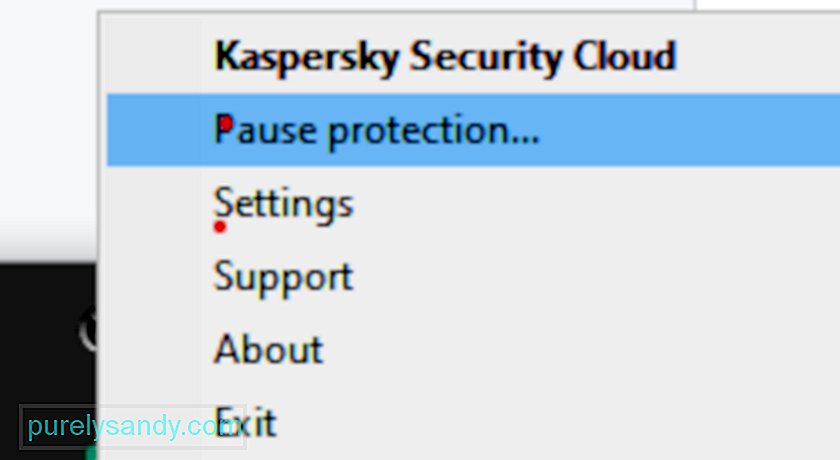 பிழைக் குறியீடு 0x800704EC இன் முக்கிய காரணங்களின் விளக்கத்திலிருந்து, பாதுகாப்பு கருவிகளுக்கு இடையிலான மோதல்கள் முக்கிய குற்றவாளி என்பது தெளிவாக இருக்க வேண்டும். இந்த நூற்றாண்டின் முதல் தசாப்தத்தில், டிஃபென்டர் மைக்ரோசாப்ட் செக்யூரிட்டி எசென்ஷியல்ஸ் என்று அறியப்பட்டார். ஒரு முழு அளவிலான வைரஸ் தடுப்பு மருந்தாக இல்லாமல், இது கூடுதல் பாதுகாப்பு உதவியாக இருந்தது. அவாஸ்ட், பிட் டிஃபெண்டர், நார்டன், அவிரா மற்றும் பலர் போன்ற சந்தையில் உள்ள முக்கிய பாதுகாப்பு தயாரிப்புகளை அனைவரும் இன்னும் நம்பியிருந்தனர். மைக்ரோசாஃப்ட் செக்யூரிட்டி எசென்ஷியல்ஸ் இவற்றில் ஏதேனும் ஒன்றும் இல்லாமல் முரண்பட்டது.
பிழைக் குறியீடு 0x800704EC இன் முக்கிய காரணங்களின் விளக்கத்திலிருந்து, பாதுகாப்பு கருவிகளுக்கு இடையிலான மோதல்கள் முக்கிய குற்றவாளி என்பது தெளிவாக இருக்க வேண்டும். இந்த நூற்றாண்டின் முதல் தசாப்தத்தில், டிஃபென்டர் மைக்ரோசாப்ட் செக்யூரிட்டி எசென்ஷியல்ஸ் என்று அறியப்பட்டார். ஒரு முழு அளவிலான வைரஸ் தடுப்பு மருந்தாக இல்லாமல், இது கூடுதல் பாதுகாப்பு உதவியாக இருந்தது. அவாஸ்ட், பிட் டிஃபெண்டர், நார்டன், அவிரா மற்றும் பலர் போன்ற சந்தையில் உள்ள முக்கிய பாதுகாப்பு தயாரிப்புகளை அனைவரும் இன்னும் நம்பியிருந்தனர். மைக்ரோசாஃப்ட் செக்யூரிட்டி எசென்ஷியல்ஸ் இவற்றில் ஏதேனும் ஒன்றும் இல்லாமல் முரண்பட்டது.
விண்டோஸ் 8 இல் ஒரு முழு பாதுகாப்புத் தொகுப்பாக டிஃபென்டர் தனக்குள் வந்தது. . இருப்பினும், பழக்கவழக்கங்கள் கடுமையாக இறந்துவிடுகின்றன, மக்கள் இன்னும் மாற்று வழிகளைப் பயன்படுத்துகிறார்கள், இது பரிச்சயம் காரணமாக மட்டுமல்ல, ஆனால் அவற்றில் சில கணினி பாதுகாப்பிற்கான உண்மையான சிறந்த விருப்பங்கள் என்பதால்.
கையில் உள்ள சிக்கலுக்கு, விண்டோஸில் பாதுகாப்பு ஒரு நேரத்தில் ஒரு பாதுகாப்பு கருவிக்கு விடப்படுகிறது. அது பாதுகாவலர் அல்லது உங்கள் மூன்றாம் தரப்பு விருப்பம், ஆனால் இரண்டுமே இல்லை. நீங்கள் டிஃபென்டரைப் பயன்படுத்த விரும்பினால், செயலில் உள்ள மாற்றையும் கொண்டிருக்க வேண்டும் என்றால், நீங்கள் முதலில் பிந்தையதை அணைக்க வேண்டியிருக்கும்.
எதிர்காலத்தில் வைரஸ் தடுப்பு எளிதில் வரக்கூடும் என்பதால், நீங்கள் நிறுவல் நீக்க வேண்டியதில்லை அது. அதன் நிகழ்நேர பாதுகாப்பு அம்சத்தை முடக்குவது போதுமானதாக இருக்க வேண்டும். இது பாதுகாக்கப்படவில்லை என்பதை கணினி கண்டறிந்ததும், விண்டோஸ் டிஃபென்டர் தானாகவே இயக்கப்படும். எனவே, டிஃபென்டர் பின்னர் சிக்கல்களில் சிக்கினால், நீங்கள் மற்ற மென்பொருளின் அமைப்புகளுக்குச் சென்று அதன் பாதுகாப்பு அம்சத்தை மீண்டும் இயக்கலாம்.
# 3 ஐ சரிசெய்யவும்: உங்கள் மூன்றாம் தரப்பு வைரஸை அகற்றவும்மேலே உள்ள முறை உங்களுக்கு வேலை செய்யவில்லை என்றால், மூன்றாம் தரப்பு வைரஸ் தடுப்பு மென்பொருளை முழுவதுமாக அகற்ற உங்களுக்கு விருப்பம் உள்ளது. நீங்கள் ஒரு உரிமத்தை வாங்கியிருந்தால், நீங்கள் இதைப் பற்றி கவலைப்பட வேண்டியதில்லை, ஏனெனில் நீங்கள் பின்னர் கருவியை மீண்டும் நிறுவலாம், உங்கள் உரிம விசையை உள்ளிட்டு சேவையை மீண்டும் தொடரலாம். நீங்கள் தொடங்குவதற்கு முன், பணி நிர்வாகி வழியாக நிரலுடன் தொடர்புடைய செயல்முறைகளை முடிக்க வேண்டும்.
கண்ட்ரோல் பேனலைத் திறந்து, நிரல்களின் கீழ் “ஒரு நிரலை நிறுவல் நீக்கு” விருப்பத்தைக் கிளிக் செய்து, நிரல் பட்டியலில் உள்ள வைரஸைக் கண்டுபிடி, வலது கிளிக் செய்யவும் அது, நிறுவல் நீக்கு என்பதைத் தேர்ந்தெடுக்கவும். திரை வழிமுறைகளைப் பின்பற்றவும். அனைத்து மென்பொருள் கோப்புகளும் அகற்றப்படுவதற்கு உங்கள் கணினியை ஒரு முறை மீண்டும் துவக்க வேண்டியிருக்கும்.
சில பாதுகாப்பு கருவிகள் அவற்றின் சொந்த நிறுவல் நீக்கங்களுடன் வருகின்றன. கண்ட்ரோல் பேனலில் நிறுவல் நீக்கு பொத்தானைக் கிளிக் செய்தால் சில நேரங்களில் நிரலுக்கான நிறுவல் நீக்குதலைத் தொடங்குகிறது. பொதுவாக, பயன்பாட்டின் தனிப்பயன் நிறுவல் நீக்கியைப் பயன்படுத்துவது சிறந்த வழி. அந்த வகையில், அனைத்து மென்பொருள் கோப்புகளும் உண்மையில் அகற்றப்படுவதற்கான வாய்ப்புகள் அதிகம். மீதமுள்ள கோப்புகள் அல்லது பதிவேட்டில் உருப்படிகள் இல்லை என்பதை உறுதிப்படுத்த நீங்கள் மூன்றாம் தரப்பு அகற்றும் கருவியைப் பயன்படுத்தலாம்.
இருப்பினும், அவாஸ்ட் போன்ற சில நிரல்கள் பயனர் அவற்றை நிறுவல் நீக்க முயற்சிக்கும்போது பிழை செய்தியைக் கொடுப்பதைக் காணலாம். உதாரணமாக, அவாஸ்ட் ஒரு தற்காப்பு பொறிமுறையைக் கொண்டுள்ளது, இது நிறுவல் நீக்கம் செய்யும் முயற்சியைக் கண்டறியும்போது கியரில் உதைக்கிறது. தீம்பொருளை கருவியை அகற்றுவதைத் தடுக்க இந்த வழிமுறை வைக்கப்பட்டுள்ளது. எனவே, நீங்கள் அவாஸ்டை அகற்றுவதற்கு முன், நீங்கள் பொறிமுறையை அணைக்க வேண்டும். அப்போதுதான் நீங்கள் அதன் செயல்முறைகளை பணி நிர்வாகியில் மூடிவிட்டு கண்ட்ரோல் பேனல் வழியாக நிறுவல் நீக்க முடியும்.
அவாஸ்ட் பயன்பாட்டைத் தொடங்கவும்.
நிறுவல் நீக்குதல் வழிகாட்டியின் முடிவை நீங்கள் அடையும் நேரத்தில் பயன்பாடு வெற்றிகரமாக நிறுவல் நீக்கப்பட்டிருக்கும். மாற்றங்கள் நடைமுறைக்கு வர கணினியை மறுதொடக்கம் செய்ய வேண்டியிருக்கலாம்.
மூன்றாம் தரப்பு பாதுகாப்பு பயன்பாட்டை நிறுவல் நீக்குவது துரதிர்ஷ்டவசமாக, பெரும்பாலான பயன்பாடுகளின் விஷயத்தில் எளிதான பகுதியாகும். இந்த பயன்பாடுகள் நிறுவல் நீக்கம் செய்யப்படும்போது விட்டுச்செல்லும் எஞ்சியிருக்கும் கோப்புகள் மற்றும் அமைப்புகளிலிருந்து கடினமான பகுதி அகற்றப்படுகிறது. நீங்கள் நிறுவல் நீக்கியதும் ஒரு பாதுகாப்பு பயன்பாடு விட்டுச்செல்லும் கோப்புகள் மற்றும் அமைப்புகளை நீங்கள் அகற்றாவிட்டால், அவை எதிர்காலத்தில் உங்களுக்கு சிக்கலை ஏற்படுத்தும். நீங்கள் நிறுவல் நீக்கம் செய்த மூன்றாம் தரப்பு பாதுகாப்பு பயன்பாட்டால் எஞ்சியிருக்கும் அனைத்து கோப்புகள் மற்றும் பிற கூறுகளிலிருந்து விடுபட, நீங்கள் செய்ய வேண்டியது:
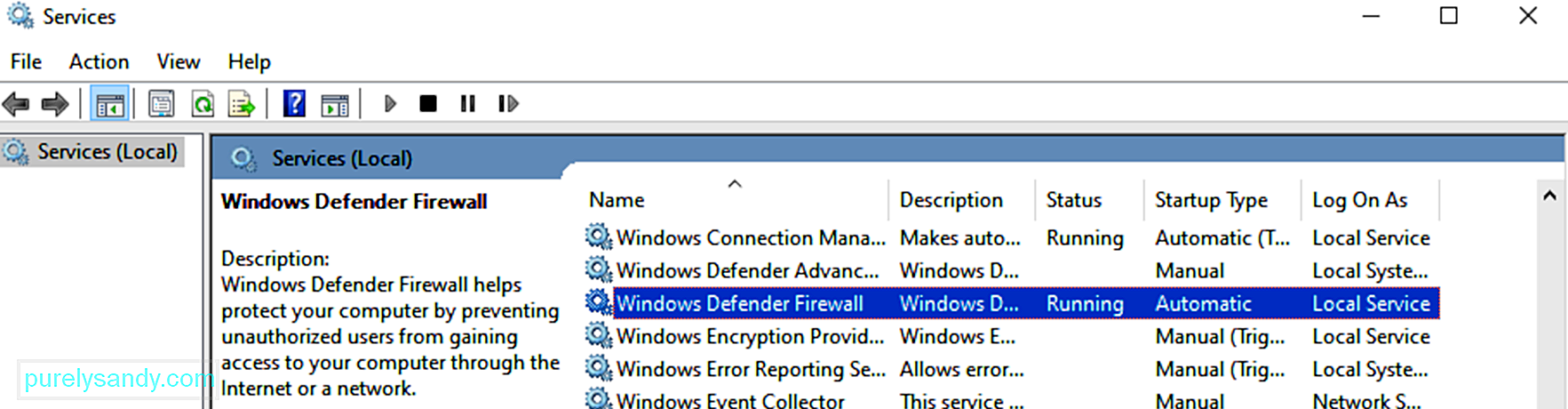 உங்கள் மாற்று பாதுகாப்பு மென்பொருளை முடக்கியதும் நீக்கியதும், விண்டோஸ் டிஃபென்டரின் பாதுகாப்பு அம்சம் தானாகவே துவங்கும். இருப்பினும், சில நேரங்களில் இது சில காரணங்களால் நடக்காது, மேலும் பிழைக் குறியீடு 0x800704EC ஐப் பெறுகிறீர்கள் அல்லது டிஃபென்டர் ஐகான் சாம்பல் நிறமாக இருக்கும்.
உங்கள் மாற்று பாதுகாப்பு மென்பொருளை முடக்கியதும் நீக்கியதும், விண்டோஸ் டிஃபென்டரின் பாதுகாப்பு அம்சம் தானாகவே துவங்கும். இருப்பினும், சில நேரங்களில் இது சில காரணங்களால் நடக்காது, மேலும் பிழைக் குறியீடு 0x800704EC ஐப் பெறுகிறீர்கள் அல்லது டிஃபென்டர் ஐகான் சாம்பல் நிறமாக இருக்கும்.
ஒரு விளக்கம் என்னவென்றால், டிஃபென்டருடன் தொடர்புடைய மைக்ரோசாஃப்ட் சேவைகள் முடக்கப்பட்டுள்ளன. இது கணினி தடுமாற்றம் அல்லது தீம்பொருளின் கைவேலை. காரணத்தைப் பொருட்படுத்தாமல், இந்த சேவைகள் செயலில் இருக்க வேண்டும், இல்லையெனில் நீங்கள் பாதுகாவலரைப் பயன்படுத்த முடியாது.
எனவே, அவை இயங்குகின்றனவா என்பதைச் சரிபார்த்து, இயங்காதவற்றை இயக்க வேண்டும். இதற்காக, நீங்கள் மைக்ரோசாஃப்ட் சர்வீசஸ் சாளரத்தைத் திறக்க வேண்டும், தனிப்பட்ட சேவைகளைக் கண்டறிந்து ஒவ்வொன்றிலும் சரியான செயலைச் செய்ய வேண்டும்.
வின் கீ + ஆர் மூலம் ரன் பாக்ஸைத் துவக்கி “services.msc” என தட்டச்சு செய்க (இல்லாமல் மேற்கோள்கள்). சரி பொத்தானைக் கிளிக் செய்க.
சேவைகள் சாளரத்தில், நீங்கள் பின்வரும் சேவைகளின் நிலையைத் தேடி சரிபார்க்க வேண்டும்:
- விண்டோஸ் டிஃபென்டர் மேம்பட்ட அச்சுறுத்தல் பாதுகாப்பு சேவை
- விண்டோஸ் டிஃபென்டர் வைரஸ் தடுப்பு நெட்வொர்க் ஆய்வு சேவை
- விண்டோஸ் டிஃபென்டர் வைரஸ் தடுப்பு சேவை
- விண்டோஸ் டிஃபென்டர் ஃபயர்வால்
- விண்டோஸ் டிஃபென்டர் பாதுகாப்பு மைய சேவை.
ஒரு சேவைக்கான நிலை புலம் காலியாக இருந்தால், அது இயங்கவில்லை. சேவையை வலது கிளிக் செய்து தொடக்கத்தைத் தேர்ந்தெடுக்கவும். தொடர்புடைய அனைத்து பொருட்களுக்கும் இதைச் செய்யுங்கள். நீங்கள் முடித்ததும், கணினியை மறுதொடக்கம் செய்து விண்டோஸ் டிஃபென்டரை மீண்டும் இயக்க முயற்சிக்கவும்.
எல்லாம் எதிர்பார்த்தபடி நடந்தால், நீங்கள் எதுவும் செய்யத் தேவையில்லை. பாதுகாவலர் தன்னைச் செயல்படுத்துவார், மேலும் நீங்கள் உட்கார்ந்து அது வழங்கும் பாதுகாப்பை அனுபவிக்க வேண்டும்.
சரி # 5: விண்டோஸ் டிஃபென்டர் விசைகளின் மதிப்புகளை மாற்றவும் 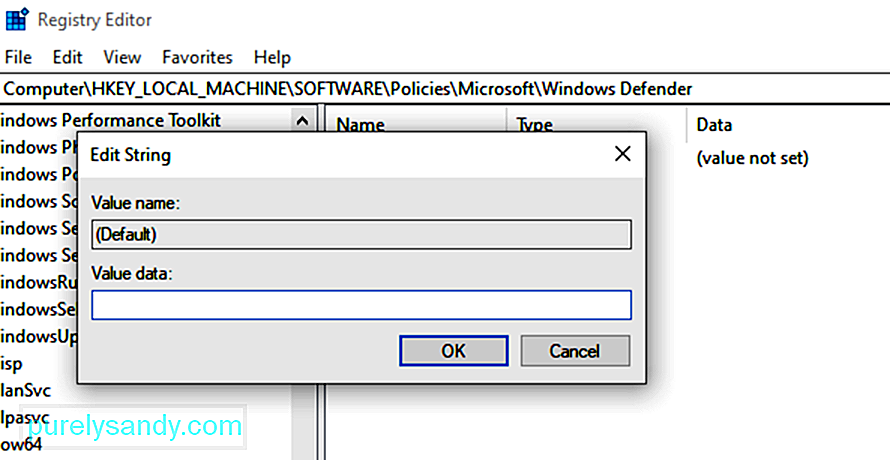 முந்தைய தீர்வுகள் எதுவும் செய்யாவிட்டால், நீங்கள் தொடர்ந்தால் நீங்கள் டிஃபென்டரை இயக்க முயற்சிக்கும்போது 0x800704EC பிழையைப் பெற, கவலைப்பட வேண்டாம். சிக்கலைத் தீர்க்க பதிவு எடிட்டரைப் பயன்படுத்தலாம். இது ஒலிப்பது போல் அச்சுறுத்தலாக இல்லை. சரியான வழிமுறைகளை கவனமாக பின்பற்றும் வரை, நீங்கள் அதை எளிதாக செய்ய முடியும்.
முந்தைய தீர்வுகள் எதுவும் செய்யாவிட்டால், நீங்கள் தொடர்ந்தால் நீங்கள் டிஃபென்டரை இயக்க முயற்சிக்கும்போது 0x800704EC பிழையைப் பெற, கவலைப்பட வேண்டாம். சிக்கலைத் தீர்க்க பதிவு எடிட்டரைப் பயன்படுத்தலாம். இது ஒலிப்பது போல் அச்சுறுத்தலாக இல்லை. சரியான வழிமுறைகளை கவனமாக பின்பற்றும் வரை, நீங்கள் அதை எளிதாக செய்ய முடியும்.
பதிவேட்டில் திருத்தியைப் பயன்படுத்தும் போது கவனமாக இருப்பதை நினைவில் கொள்ளுங்கள். கவனக்குறைவான மாற்றங்கள் OS க்கு ஈடுசெய்ய முடியாத சேதத்தை ஏற்படுத்தும், எனவே மென்மையாக மிதிக்கவும்.
முக்கிய கணினி கோப்புகளின் ஊழல் விண்டோஸ் டிஃபென்டரில் 0x800704EC பிழை போன்ற சிக்கல்களை ஏற்படுத்தும். அனைத்து முக்கிய விண்டோஸ் பயன்பாடுகளும் பகிர்ந்து கொள்ளும் சில பொதுவான கோப்புகள் உள்ளன, மேலும் இவை அனைத்தும் சீராக இயங்குவதற்கு இந்த கோப்புகள் சேதமடையாமல் இருக்க வேண்டும். முக்கிய விண்டோஸ் பயன்பாடுகள் மீண்டும் செயல்படத் தொடங்குவதற்காக கணினியில் உடைந்ததை நீங்கள் சரிசெய்கிறீர்கள்.
விண்டோஸ் 10 பயனர்கள் எஸ்எஃப்சி ஸ்கானுடன் டிஐஎஸ்எம் ஸ்கேன் இயக்க மைக்ரோசாப்ட் பரிந்துரைக்கிறது. விண்டோஸ் சிஸ்டம் படத்தை பிழைகள் இருந்தால் சரிசெய்ய DISM கருவி உதவுகிறது.
தொடங்க, ஒரு உயர்ந்த கட்டளை வரியில் திறக்கவும். விண்டோஸ் மற்றும் எக்ஸ் விசைகளை ஒரே நேரத்தில் அழுத்தி கட்டளை வரியில் (நிர்வாகம்) விருப்பத்தைத் தேர்ந்தெடுக்கவும். அடுத்து, சிஎம்டி சாளரத்தில் பின்வருவதைத் தட்டச்சு செய்து Enter விசையை அழுத்தவும்:
DISM.exe / Online / Cleanup-image / Restorehealth
தேவைப்பட்டால் தேவையான மாற்று கோப்புகளை வழங்க டிஐஎஸ்எம் கருவி சேவையைப் பயன்படுத்துவதால் விண்டோஸ் புதுப்பிப்பு கிளையன்ட் பொதுவாக இயங்குகிறது என்று கருதுகிறது. விண்டோஸ் புதுப்பிப்பு கிளையண்ட் கிடைக்கவில்லை என்றால், அதற்கு பதிலாக இந்த கட்டளையை இயக்கவும்:
DISM.exe / Online / Cleanup-Image / RestoreHealth / img: C: \ Repairimg \ Windows / LimitAccess
“ சி: \ பழுதுபார்ப்பு \ விண்டோஸ் ”என்பது பழுதுபார்ப்பு img இன் இருப்பிடத்தைக் குறிக்கிறது, இது நீக்கக்கூடிய மீடியா, நெட்வொர்க் பகிர்வு அல்லது இயங்கும் விண்டோஸ் நிறுவலாக இருக்கலாம். சிஎம்டி சாளரத்தில், பின்வருவதைத் தட்டச்சு செய்து Enter விசையை அழுத்தவும்:
sfc / scannow
உங்கள் கணினியைப் பொறுத்து, ஸ்கேன் செய்ய நீங்கள் சில நிமிடங்கள் அல்லது அதற்கு மேல் காத்திருக்க வேண்டியிருக்கும். 100% ஐ அடைய. முடிந்ததும், நீங்கள் ஸ்கேன் முடிவுகளைப் பெறுவீர்கள்.
வெறுமனே, கணினி கோப்பு சரிபார்ப்பு பின்வரும் செய்தியின் மூலம் சிக்கலான கோப்புகளை சரி செய்துள்ளதாக உங்களுக்குத் தெரிவிக்கிறது:
விண்டோஸ் ரீம்க் பாதுகாப்பு சிதைந்த கோப்புகளைக் கண்டறிந்து வெற்றிகரமாக சரிசெய்தது. விவரங்கள் CBS.Log% WinDir% \ பதிவுகள் \ CBS \ CBS.log இல் சேர்க்கப்பட்டுள்ளன.
இதைப் பெற்றால், உங்கள் கணினியை மறுதொடக்கம் செய்து பாதுகாவலரை இயக்க முயற்சிக்க வேண்டும். அடிப்படைக் காரணம் தீர்க்கப்பட்டதால், நிரல் தடையின்றி இயங்கும் வாய்ப்புகள் உள்ளன.
இருப்பினும், “விண்டோஸ் ரீம் பாதுகாப்பு எந்த ஒருமைப்பாடு மீறல்களையும் கண்டுபிடிக்கவில்லை” என்ற செய்தியைப் பெற்றால், சிதைந்த விண்டோஸ் கோப்புகள் இல்லை மற்றும் பிழையின் காரணம் வேறு எங்கும் இல்லை.
சரி # 7: உள்ளூர் குழு கொள்கை எடிட்டருடன் பாதுகாவலரை இயக்கு.சில பயனர்கள் தீர்வுகளுக்கான நீண்ட தேடலுக்குப் பிறகு, இறுதியில் அதைக் கண்டுபிடித்தனர் குழு கொள்கை எடிட்டரிடம் பிரச்சினை உள்ளது. டிஃபென்டரில் எதுவும் தவறில்லை என்று அது வெளிப்படுத்தக்கூடும்; இது குழு கொள்கையில் முடக்கப்பட்டுள்ளது. அனைத்து பிணைய வாடிக்கையாளர்களுக்கும் பிணைய நிர்வாகி பாதுகாவலரை முடக்கியிருந்தால் இது நிகழலாம்.
குழு கொள்கை எடிட்டரில் டிஃபென்டர் செயலில் உள்ளாரா இல்லையா என்பதை நீங்கள் சரிபார்த்து, தேவைப்பட்டால் அதை நீங்களே இயக்கவும். இருப்பினும், அந்த வகையான மாற்றத்தை செய்ய, நீங்கள் ஒரு நிர்வாகி கணக்கில் உள்நுழைய வேண்டும்.
பெரும்பாலான சந்தர்ப்பங்களில், பிழைக் குறியீடு 0x800704EC இல் விளைந்த சிக்கலை நீங்கள் மேலே தீர்க்க வேண்டும். நீங்கள் எதுவும் செய்யவில்லை எனில், நீங்கள் விண்டோஸை புதுப்பிக்க வேண்டும் அல்லது மீண்டும் நிறுவ வேண்டும்.
விண்டோஸ் ஸ்டோரில் பிழைக் குறியீடு 0x8000704EC ஐ எவ்வாறு சரிசெய்வது விண்டோஸ் டிஃபென்டர் தடுக்கப்பட்டதன் விளைவாக, மற்றவர்களுக்கு, அவர்கள் விண்டோஸ் ஸ்டோரைப் பயன்படுத்த முயற்சிக்கும்போது பிழை காட்டப்படும். இரண்டு காட்சிகளும் ஒரே பிழைக் குறியீட்டைப் பகிரக்கூடும், ஆனால் அவற்றின் தீர்வுகள் மிகவும் வேறுபட்டவை.விண்டோஸ் ஸ்டோரில் தோன்றும் பிழை (இப்போது மைக்ரோசாப்ட் ஸ்டோர் என்று அழைக்கப்படுகிறது) கடை தடுக்கப்பட்டுள்ளது என்பதற்கான தெளிவான சான்று. என்ன, நீங்கள் ஆச்சரியப்படலாம். குழு கொள்கை எடிட்டரில் ஏற்பட்ட மாற்றம் காரணமாக இருக்கலாம். அந்த மாற்றம் உங்களுக்கு பிடித்த மீடியாவைப் பதிவிறக்குவதற்கும் பல பயனுள்ள பயன்பாடுகளை நிறுவுவதற்கும் கடையைப் பயன்படுத்துவதைத் தடுக்கிறது. கடையில் எப்படியாவது பதிவு செய்யப்படவில்லை என்பதும் சாத்தியமாகும். இது விண்டோஸ், எல்லாவற்றிற்கும் மேலாக, நம்பமுடியாத விஷயங்கள் வழக்கமாக நடக்கும்.
இந்த சிக்கலுக்கான சிகிச்சையைத் தேடுவதற்கு நீங்கள் அதிகமாக உழைக்க வேண்டியதில்லை. எங்களிடம் எல்லா தீர்வுகளும் உள்ளன. பிழையிலிருந்து விடுபடுவது பதிவேட்டைத் திருத்துதல், மைக்ரோசாப்ட் ஸ்டோரை மீண்டும் பவர்ஷெல் மூலம் பதிவுசெய்தல் அல்லது அதை செயல்படுத்த குழு கொள்கை எடிட்டரைப் பயன்படுத்துதல் ஆகியவற்றைக் குறிக்கிறது. ஒவ்வொரு தீர்வையும் ஒவ்வொன்றாக முன்வைப்போம், எனவே அவற்றை ஓய்வு நேரத்தில் முயற்சி செய்யலாம்.
# 1 ஐ சரிசெய்யவும்: பதிவு முறையைப் பயன்படுத்துதல் 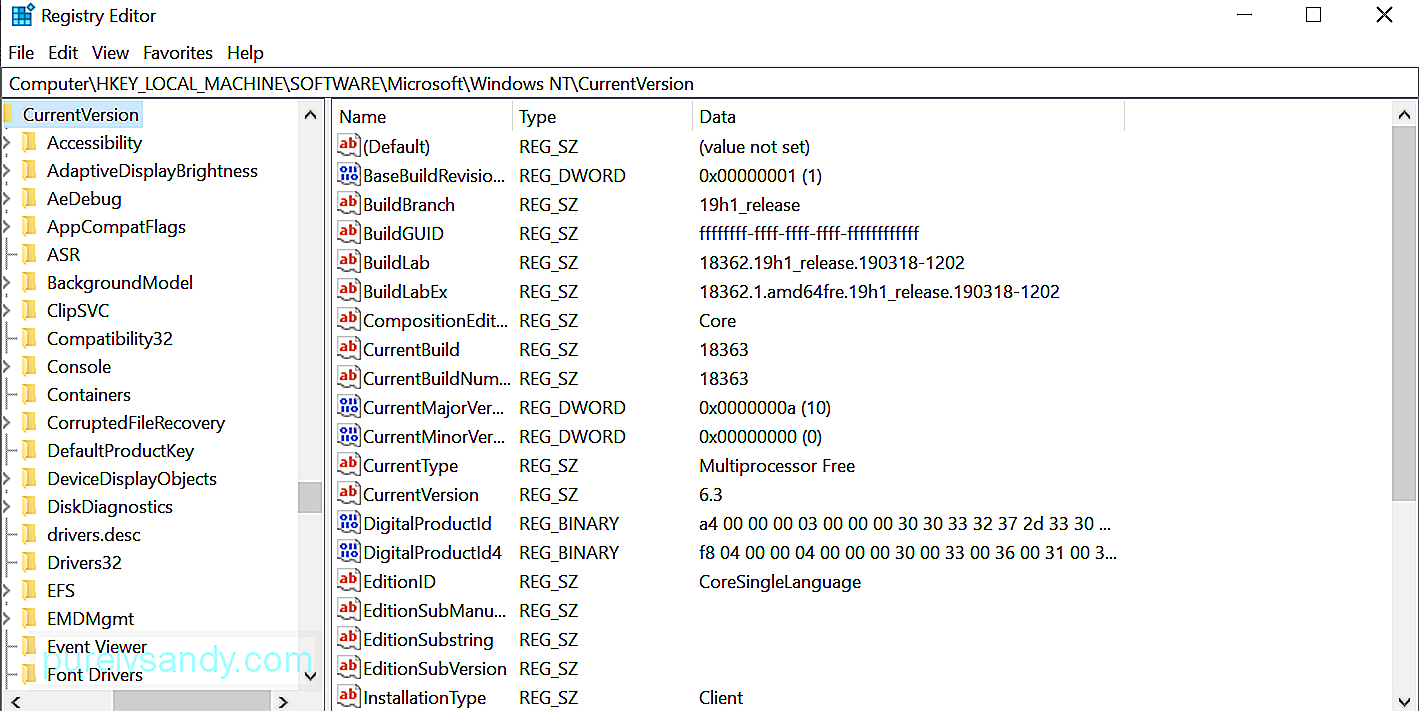 பதிவேட்டில் தவறான செயல்களைச் செய்வது மகிழ்ச்சியான முடிவைக் கொண்டிருக்காது என்பதை நீங்கள் நினைவில் வைத்திருக்கும் வரை, நீங்கள் நன்றாக இருப்பீர்கள். கீழே வழங்கப்பட்டதைச் செய்யுங்கள், நீங்கள் கணினியைப் புதுப்பிப்பதற்கு முன்பு போலவே மைக்ரோசாஃப்ட் ஸ்டோரையும் பயன்படுத்த முடியும்.
பதிவேட்டில் தவறான செயல்களைச் செய்வது மகிழ்ச்சியான முடிவைக் கொண்டிருக்காது என்பதை நீங்கள் நினைவில் வைத்திருக்கும் வரை, நீங்கள் நன்றாக இருப்பீர்கள். கீழே வழங்கப்பட்டதைச் செய்யுங்கள், நீங்கள் கணினியைப் புதுப்பிப்பதற்கு முன்பு போலவே மைக்ரோசாஃப்ட் ஸ்டோரையும் பயன்படுத்த முடியும்.
விண்டோஸ் 10 நிபுணத்துவத்தை இயக்கும் பயனருக்காக ஸ்டோர் அணைக்கப்பட்டிருந்தால் அல்லது எண்டர்பிரைஸ் பதிப்பின் OS, குழு கொள்கை எடிட்டர் மூலம் அதை மீண்டும் இயக்க முடியும்.
ரன் உரையாடலில் gpedit.msc கட்டளையை இயக்குவது உள்ளூர் குழு கொள்கை திருத்தியைத் திறக்கும். அந்த சாளரத்தில் இருந்து, கணினி உள்ளமைவு \ நிர்வாக வார்ப்புருக்கள் \ விண்டோஸ் கூறுகள் \ கடைக்கு செல்லவும் அல்லது விரைவாக அங்கு செல்ல தேடல் பட்டியில் ஒட்டவும்.
வலது பலகத்தில் “ஸ்டோர் பயன்பாட்டை முடக்கு” கொள்கை அமைப்பைத் தேடுங்கள், அதில் வலது கிளிக் செய்து அமைப்புகளைத் தேர்ந்தெடுக்கவும். அம்சத்தின் அமைப்புகள் சாளரம் காட்டப்படும் போது, அமைப்பை உள்ளமைக்கப்படவில்லை அல்லது முடக்கவில்லை என மாற்றி, ஒன்றன்பின் ஒன்றாக விண்ணப்பிக்கவும் சரி பொத்தான்களைக் கிளிக் செய்யவும்.
அமைப்பு சாம்பல் நிறமாக இருந்தால், நீங்கள் அனுமதிக்கப்படவில்லை விருப்பத்தை மாற்றவும். மைக்ரோசாஃப்ட் ஸ்டோரை உங்கள் வீட்டு கணினியில் மட்டுமே பயன்படுத்த வேண்டியிருக்கும்.
# 3 ஐ சரிசெய்யவும்: பவர்ஷெல் முறையைப் பயன்படுத்துதல் 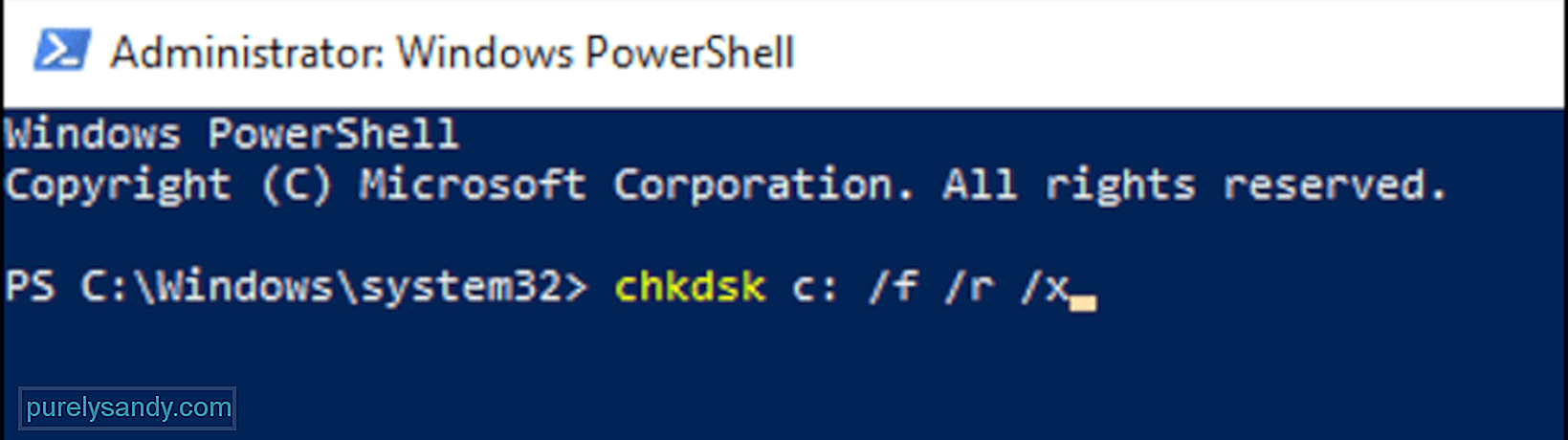 மைக்ரோசாப்ட் பவர்ஷெல் விண்டோஸ் 10 இல் பல அமைப்புகளை மாற்ற அனுமதிக்கிறது. பிழைக் குறியீடு 0x800704EC இலிருந்து விடுபட்டு, பயன்பாட்டை மீண்டும் பயன்படுத்தக்கூடியதாக மாற்ற மைக்ரோசாஃப்ட் ஸ்டோர். UAC உறுதிப்படுத்தல் வரியில் தோன்றும் போது அதை ஏற்றுக்கொள்ளுங்கள்.
மைக்ரோசாப்ட் பவர்ஷெல் விண்டோஸ் 10 இல் பல அமைப்புகளை மாற்ற அனுமதிக்கிறது. பிழைக் குறியீடு 0x800704EC இலிருந்து விடுபட்டு, பயன்பாட்டை மீண்டும் பயன்படுத்தக்கூடியதாக மாற்ற மைக்ரோசாஃப்ட் ஸ்டோர். UAC உறுதிப்படுத்தல் வரியில் தோன்றும் போது அதை ஏற்றுக்கொள்ளுங்கள்.
Get-AppXPackage -Name Microsoft.WindowsStore | முன்னறிவிப்பு {Add-AppxPackage -DisableDevelopmentMode -Register “$ ($ _. InstallLocation) \ AppXManifest.xml” -வெர்போஸ்}
பணி முடிந்ததும், கணினியை மீண்டும் துவக்கவும்.
சுருக்கம்விண்டோஸ் டிஃபென்டர் மற்றும் மைக்ரோசாஃப்ட் ஸ்டோர் போன்ற யு.டபிள்யூ.பி பயன்பாடுகளுடன் பிழைக் குறியீடு 0x8000704EC சிக்கலை எவ்வாறு அகற்றுவது என்பதற்கு அவ்வளவுதான். விண்டோஸ் 10 இல் இந்த சிக்கலை நீங்கள் சந்தித்தால், இந்த பிழையை நீங்கள் எங்கு சந்தித்தீர்கள் என்பதை கவனத்தில் கொண்டு மேலே உள்ள வழிகாட்டியைப் பார்க்கவும். உங்கள் மைக்ரோசாஃப்ட் கணக்கு பிழையை எந்த நேரத்திலும் சரி செய்ய இங்குள்ள தீர்வுகள் போதுமானதாக இருக்க வேண்டும்.
YouTube வீடியோ: மைக்ரோசாஃப்ட் கணக்குடன் உள்நுழைய முடியாது - விண்டோஸ் 10 இல் பிழை 0x8000704ec
08, 2025

